小伙伴们知道AutoCAD2014怎么修改标注文字吗?今天小编就来讲解AutoCAD2014修改标注文字的方法,感兴趣的快跟小编一起来看看吧,希望能够帮助到大家呢。
第一步:在弹出的“标注样式管理器”窗口中,在左侧“样式”栏目中选中我们需要修改的标注样式,然后点击右方“修改”(如图所示)。
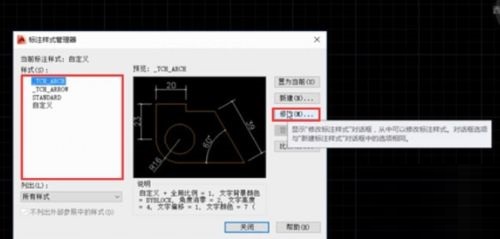
第二步:在弹出的窗口中切换到“文字”选项卡(如图所示)。
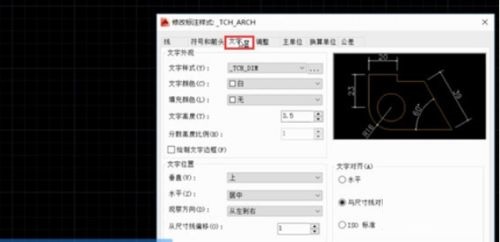
第三步:在此界面即可进行文字颜色、高度等属性的设置,设置好之后点击“确定”即可完成标注样式的文字属性的修改了(如图所示)。

以上就是小编给大家带来的AutoCAD2014怎么修改标注文字的全部内容,希望能够帮助到大家哦。